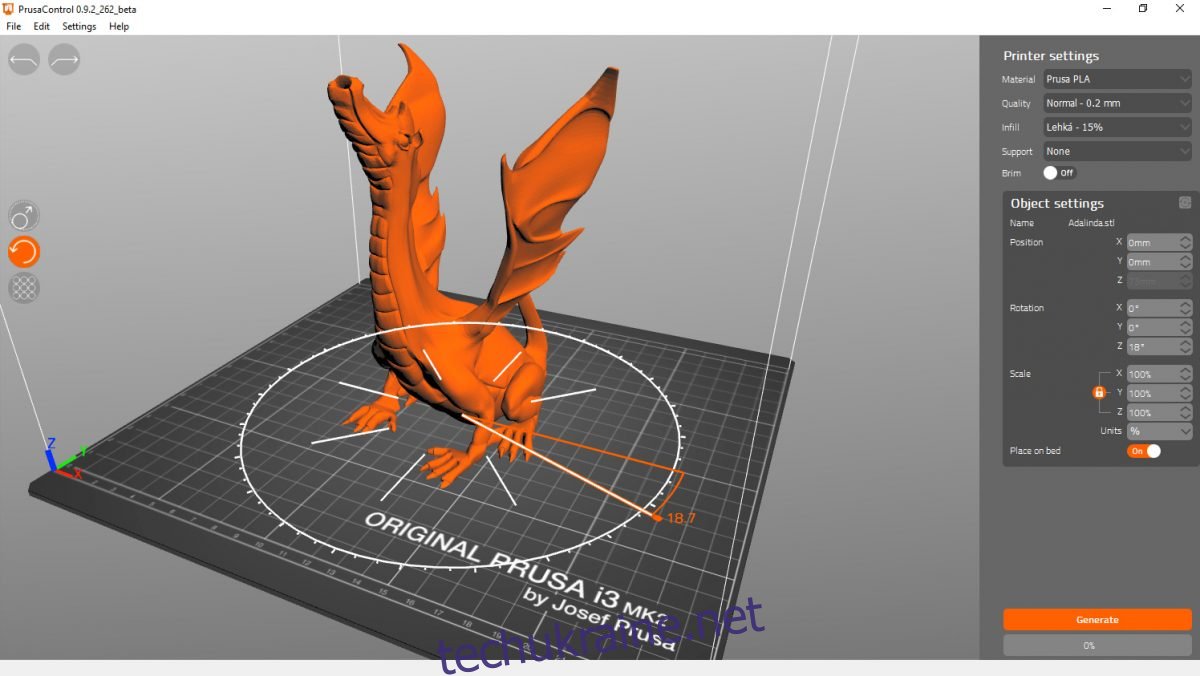Prusa Slicer — це власноруч розроблений інструмент для нарізки, створений Prusa для своїх 3D-принтерів. Якщо у вас є установка Prusa і вам потрібно нарізати деякі 3D-файли в Linux, вам потрібно встановити програму Prusa Slicer. Ось як це зробити.
Примітка. Щоб використовувати програму Prusa Slicer в Linux, вам знадобляться файли для 3D-друку. Щоб отримати доступ до файлів 3D-друку, перегляньте Thingiverse.
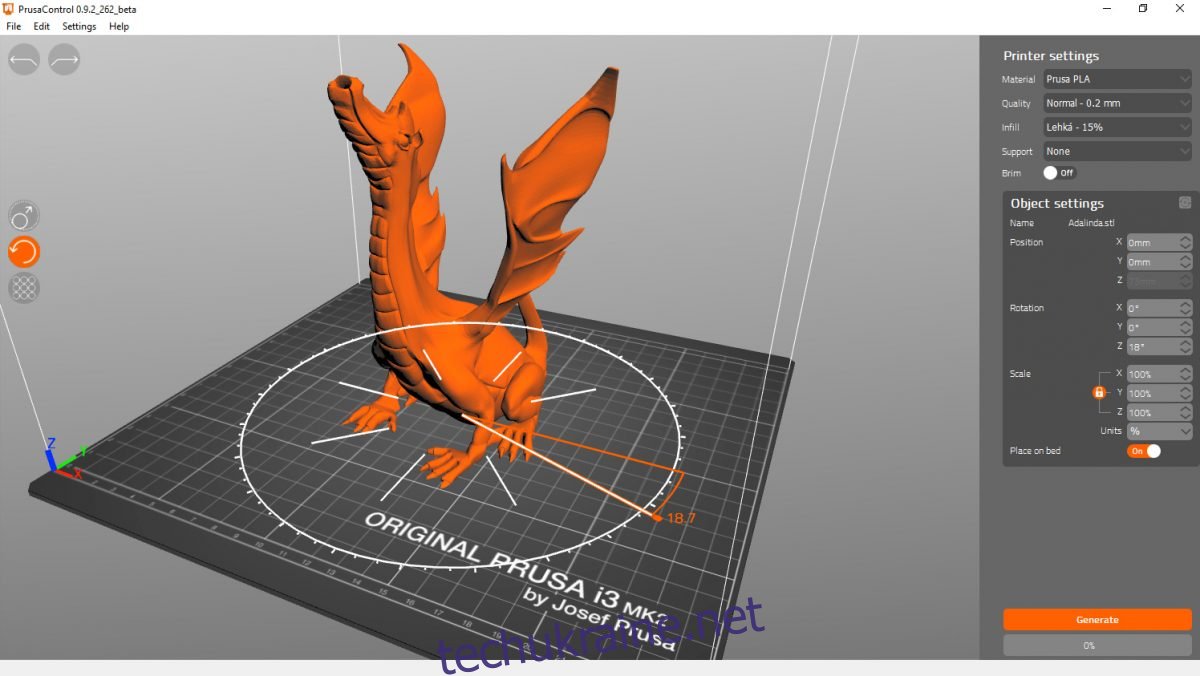
Інструкції з встановлення Ubuntu
Програма Prusa Slicer доступна для користувачів Ubuntu, починаючи з 20.04 LTS. Однак він знаходиться у сховищі програмного забезпечення «Ubuntu Universe», і це репо не завжди ввімкнено за замовчуванням.
Щоб увімкнути репозиторій «Ubuntu Universe» на вашому комп’ютері, почніть з відкриття вікна терміналу на робочому столі Linux. Ви можете запустити термінал, натиснувши Ctrl + Alt + T на клавіатурі. Або знайдіть «Термінал» у меню програми.
Відкривши вікно терміналу та готове до використання, виконайте таку команду add-apt-repository, наведену нижче. Ця команда ввімкне «Ubuntu Universe».
sudo add-apt-repository universe
Після додавання репозиторію програмного забезпечення Universe вам доведеться оновити джерела програмного забезпечення за допомогою команди apt update.
sudo apt update
Після оновлення джерел програмного забезпечення Ubuntu Всесвіт Ubuntu готовий до використання. Звідси програму Prusa Slicer можна встановити на Ubuntu (20.04, 21.04 і 21.10) за допомогою наведеної нижче команди apt install.
sudo apt install prusa-slicer
Інструкції з встановлення Debian
Якщо ви користуєтеся Debian, ви можете запустити програму Prusa Slicer для роботи, використовуючи випуск Debian 11. Отже, якщо ви використовуєте Debian 10 або новішої версії, спочатку потрібно оновити.
Примітка: якщо ви використовуєте старіший випуск Debian і не бажаєте оновлювати, дотримуйтесь інструкцій Snap, щоб Prusa Slicer працював на Linux.
Після оновлення до Debian 11 можна розпочати встановлення Prusa Slicer. Відкрийте вікно терміналу на робочому столі, натиснувши Ctrl + Alt + T на клавіатурі. Або знайдіть «Термінал» у меню програми та запустіть його таким чином.
Коли вікно терміналу відкрите та готове до використання, виконайте наведену нижче команду apt-get install, щоб встановити пакет «prusa-slicer».
sudo apt-get install prusa-slicer
Після введення команди, наведеної вище, Debian попросить у вас пароль. За допомогою клавіатури введіть пароль облікового запису користувача та натисніть Enter. Коли ви натискаєте Enter, Debian встановить Prusa Slicer у систему.
Інструкції з встановлення Arch Linux
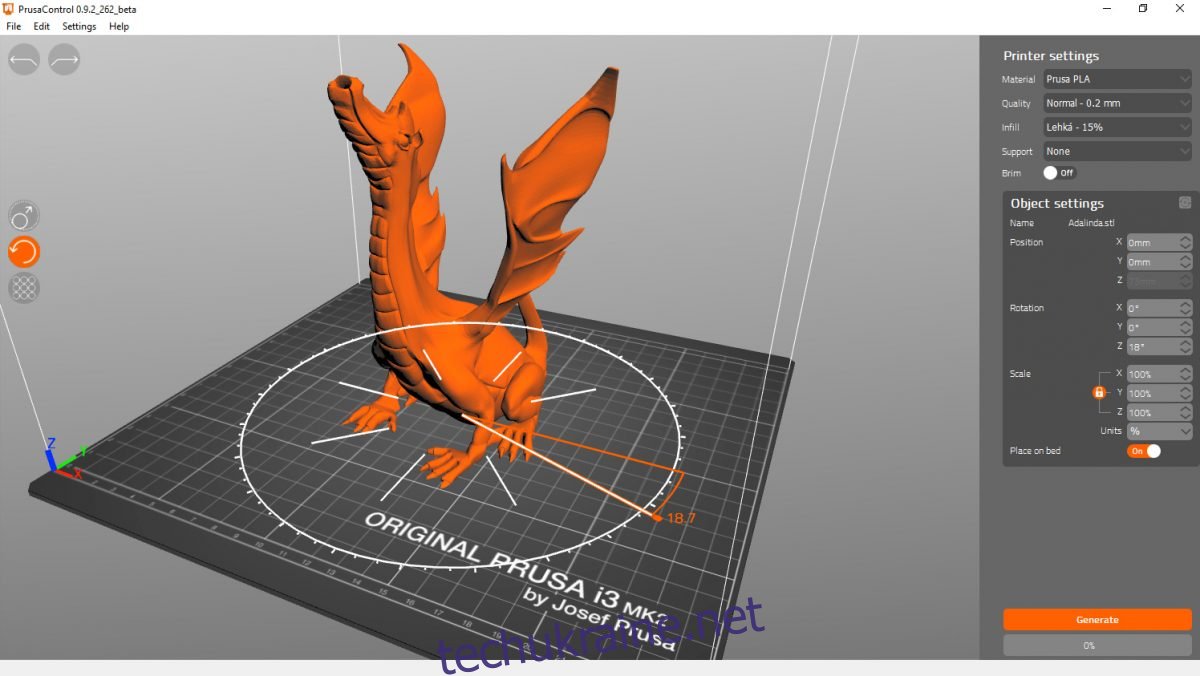
Програма Prusa Slicer доступна для користувачів Arch Linux у сховищі програмного забезпечення «Спільнота». Переконайтеся, що це сховище програмного забезпечення увімкнено, перш ніж намагатися встановити Prusa Slicer на Arch.
Увімкнувши репозиторію «Спільнота», запустіть вікно терміналу на робочому столі Linux, натиснувши Ctrl + Alt + T на клавіатурі. Або знайдіть «Термінал» у меню програми та запустіть його таким чином.
Тепер, коли вікно терміналу відкрито, скористайтеся командою pacman -S, щоб встановити програму «prusa-slicer» у вашій системі Arch Linux.
sudo pacman -S prusa-slicer
Інструкція з встановлення Fedora
Починаючи з Fedora 33, програма Prusa Slicer була доступна в офіційних сховищах програмного забезпечення. Отже, якщо ви використовуєте Fedora, у вас не виникне труднощів, щоб запустити програму.
Щоб почати встановлення Prusa Slicer у вашій системі Fedora, термінал має бути відкритим. Ви можете запустити вікно терміналу, натиснувши Ctrl + Alt + T на клавіатурі. Або знайдіть «Термінал» у меню програми та запустіть його таким чином.
Відкривши вікно терміналу, можна почати інсталяцію. За допомогою команди dnf install встановіть пакет «prusa-slicer».
sudo dnf install prusa-slicer
Інструкції зі встановлення OpenSUSE
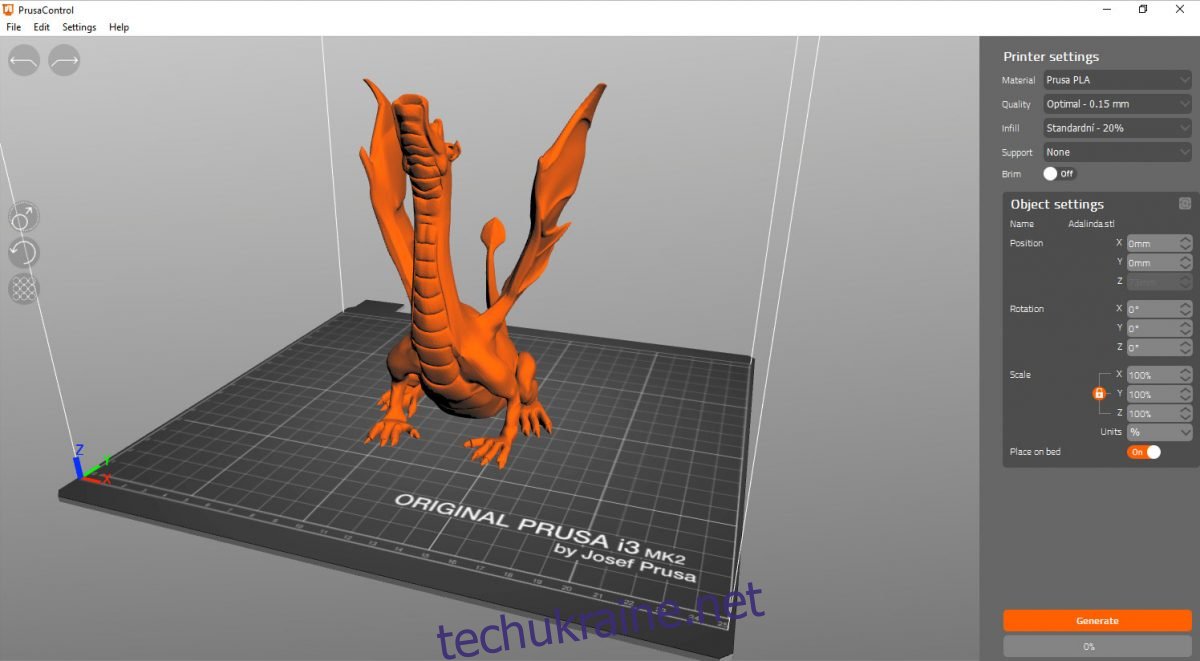
Prusa Slicer доступний для OpenSUSE Linux, але не в офіційних сховищах програмного забезпечення. Отже, якщо ви хочете, щоб програма працювала на вашому комп’ютері, вам доведеться використовувати сховища програм спільноти.
Щоб почати встановлення, перейдіть на сторінку програмного забезпечення OpenSUSE для Prusa Slicer. Відкривши сторінку, ви побачите список дистрибутивів OpenSUSE, які роблять Prusa Slicer доступним.
Коли ви знайшли свій випуск OpenSUSE у списку, знайдіть кнопку «Встановити 1 клік» і виберіть її мишею. Вибір цієї кнопки відкриє YaST на вашій машині OpenSUSE і встановить Prusa Slicer через графічний інтерфейс.
Інструкції зі встановлення Snap Pack
Додаток Prusa Slicer доступний для всіх користувачів у Ubuntu Snap Store. Отже, якщо у вас операційна система Linux, яка підтримує магазин Snap, Prusa Slicer готовий до встановлення на вашому комп’ютері.
Щоб розпочати інсталяцію Prusa Slicer на Linux як пакет Snap, у вашій системі необхідно налаштувати та інсталювати середовище виконання пакету Snap. Якщо вам потрібна допомога щодо налаштування середовища виконання пакету Snap, дотримуйтесь нашого посібника з цього питання.
З налаштованим середовищем виконання пакету Snap, Prusa Slicer можна легко встановити на вашому комп’ютері Linux, використовуючи команду snap install, наведену нижче.
sudo snap install prusa-slicer